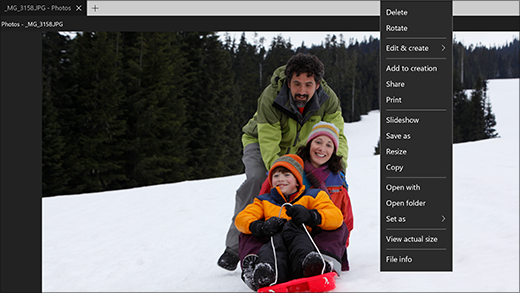Vizualizatorul Windows de fotografii nu face parte din Windows 10, dar dacă ați făcut upgrade de la Windows 7 sau Windows 8.1, este posibil să îl aveți încă. Pentru a verifica, apăsați continuu (sau faceți clic dreapta) pe o fotografie în Explorer, selectați Deschidere cu. Dacă Vizualizatorul de fotografii Windows nu este în listă, nu îl puteți instala în Windows 10.
Aplicația Fotografii din Windows 10 are aceleași funcții ca Vizualizatorul de fotografii, chiar și mai multe.
-
Apăsați Ctrl + rotița mouse-ului pentru a mări sau micșora. Modificați setările rotiței de mouse în Mai multe > Setări.
-
Pentru a răsfoi fotografiile dintr-un folder, deschideți o fotografie din vizualizarea Foldere sau din Explorer, apoi trageți cu degetul spre dreapta sau utilizați tastele săgeți pentru a vedea următorul element.
-
Faceți clic pe o fotografie pentru a afișa butoanele din partea de sus, inclusiv Zoom, Ștergere, Rotire, Editare și creare, Partajare și Imprimare. Apăsați lung (sau faceți clic dreapta) pentru mai multe comenzi, cum ar fi File Info, Salvare ca, Copiereși Setare ca.
Deschideți aplicația Fotografii de la butonul de mai jos.